Cara Membuat Efek HDR Urbex dengan Photoshop – Pernahkan Anda melihat foto-foto anak kreatif di jalan atau gedung sedang melakukan aktivitas? Biasanya mereka sedang mencari tempat untuk berfoto dan foto-foto yang mereka hasilkan keren-keren bangat. Ini sering disebut Urbex HDR. Dan pada kesempatan kali ini yang akan saya berikan untuk Anda adalah cara membuat efek HDR seperti Urbex di photoshop, lebih tepatnya menggunakan plugin Color Efex 4. Dan hasil dari tutorial ini kurang lebih seperti gambar diakhir postingan ini.

Nah, sebelunya apakah Anda sudah mengetahui mengenai plugin Color Efex? Jika belum akan sedikit saya jelaskan. Color Efex merupakan aplikasi dan juga plugin photoshop yang dapat memberikan banyak sekali efek yang keren. Jadi dengan ini, Anda bisa memberikan efek yang bermacam-macam pada foto Anda.
Color Efex ini juga merupakan plugin Andalan para Photografer untuk memperindah hasil jepretan kameranya. Meskipun hasil dari kamera saja sebenarnya sudah bagus, namun tidak ada salahnya untuk memperbagus lagi foto tersebut.
Cara Membuat Efek HDR Urbex dengan Photoshop
Efek HDR Urbex dapat kita buat dengan menggunakan photoshop. Lantas bagaimana cara membuatnya ? Silahkan jika Anda ingin membuat efek seperti contoh gambar diatas, ikuti tutorial ini.
1. Silahkan Anda download dan install terlebih dahulu software/plugin Nik Color Efek 4. Mohon maaf saya tidak menyediakan link downloadnya, tapi di Google sudah banyak yang share kok.
NIK Color Efek tidak gratis, namun Anda dapat mencobanya gratis selama 30 hari. Nah, jika ingin membelinya itu lebih bagus karena nantinya akan memiliki akses penuh terhadap software ini selamanya.
2. Buka foto Anda (Ctrl+O) dengan menggunakan photoshop, bebas mau Photoshop berapa saja, yang pasti sudah terinstall NIK Color Efek 4, dalam hal ini saya menggunakan Photoshop CS6.
3. Sekarang duplicate layer foto yang baru Anda buka dengan menekan tombol keyboard Ctrl+J maka nanti akan muncul satu layer baru seperti gambar dibawah ini.
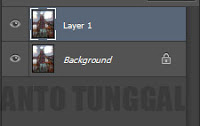
4. Langkah selanjutnya adalah membuat efek dengan menggunakan NIK Software. Silahkan pilih layer duplicate kemudian pilih Filter -> Nik Software -> Color Efex 4. Lihat gambar.
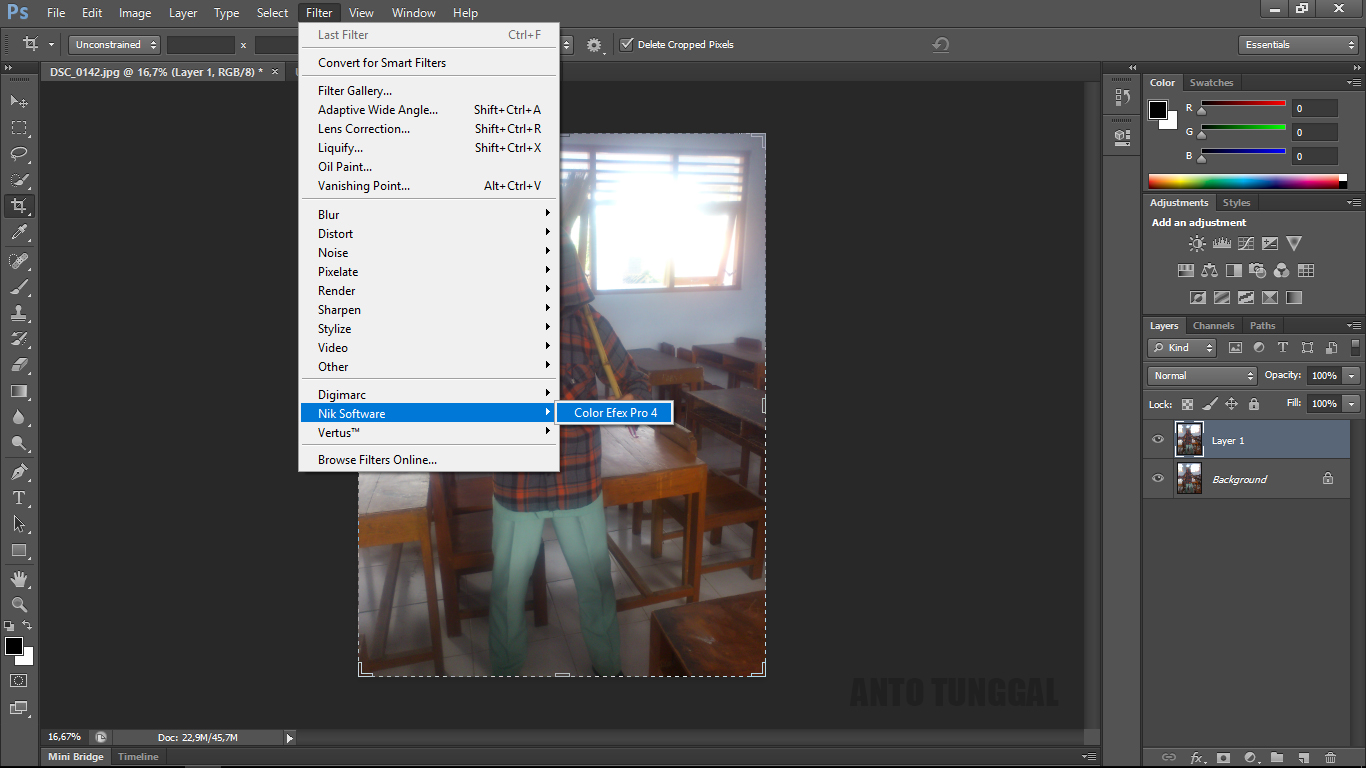
5. Setelah itu akan muncul tampilan dari Color Efex berupa bermacam-macam efek yang keren. Dan untuk membuat efek HDR Anda pilih efek Bleach Bypass, dan untuk pengaturannya saya sarankan menggunakan default dari Color Efex saja. Lihat gambar dibawah ini.
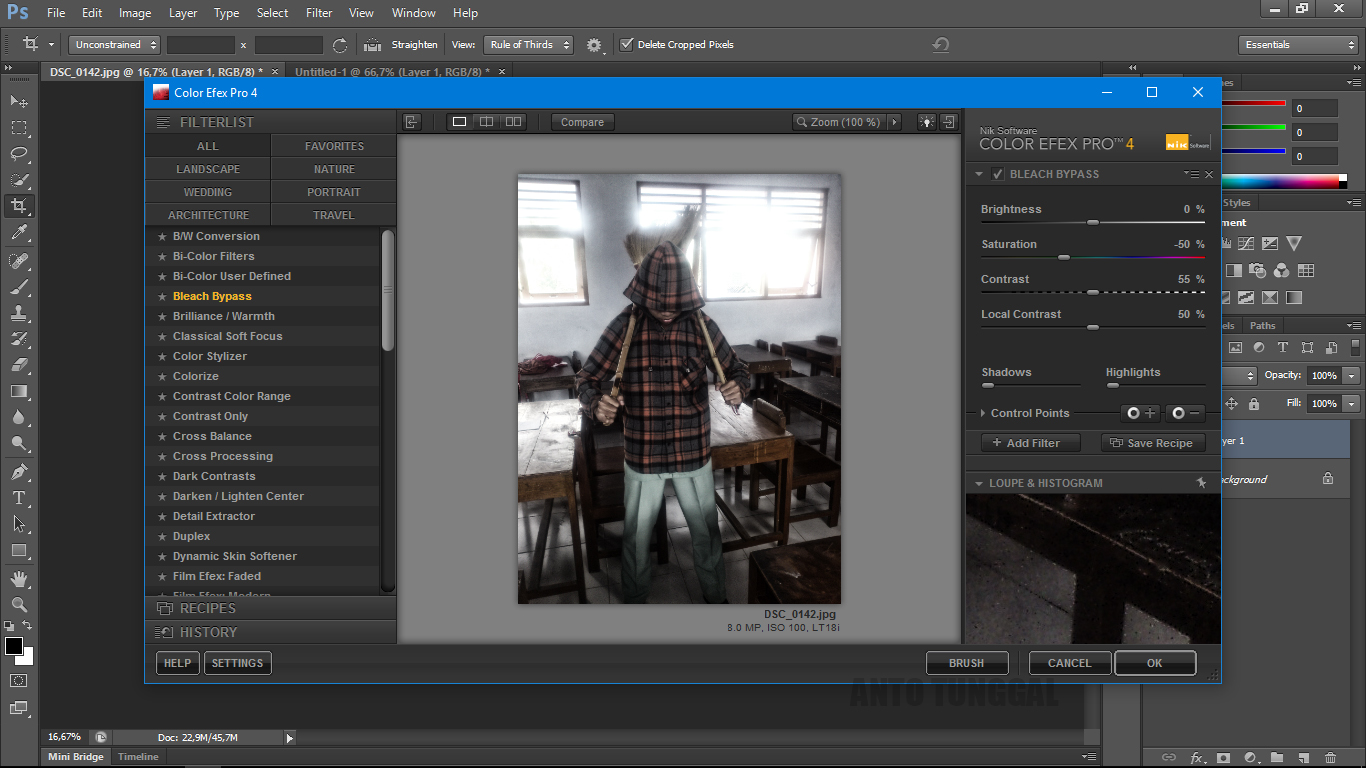
Selesai sudah deh cara membuat efek HDR seperti Urbex dengan menggunakan photoshop. Sekarang tinggal simpan foto Anda dan kelar. Untuk hasil yang saya buat adalah seperti gambar di bawah ini.

Sebenarnya hasil dari software atau plugin Color Efex 4 ini tidak sama persis dengan Urbex yang asli. Namun setidaknya hampir mirip lah walaupun sebenarnya berbeda juga hasil akhirnya. Semoga bermanfaat. Terima kasih.


